《博德之門 3》是跨平台的嗎?還沒有

經過一番炒作和期待,《博德之門 3》已經發布。但是,在進入遊戲之前,許多玩家會想知道它是否
可能存在使用FAT32 文件系統格式化硬盤驅動器或閃存驅動器的情況。現在,您在嘗試在特定 USB 閃存驅動器或硬盤驅動器上複製和粘貼大小為 2GB 或更大的大文件時收到錯誤“文件對於目標文件系統來說太大” 。
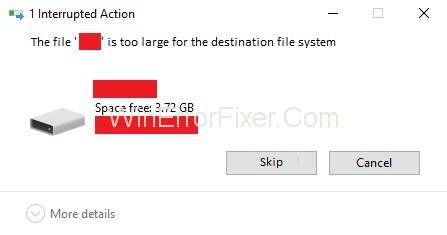
內容
什麼是 FAT32 文件系統?
所有最早的 Windows 版本,如 Windows 95 OSR2、Windows Me 和 Windows 98 都使用了文件分配表文件系統(FAT 文件系統)的更新版本。文件分配表的更新版本稱為 FAT 32。
此版本允許默認集群大小小至 4 KB。並且還包括對大於 2 GB 的 EIDE 硬盤大小的支持。但就目前而言,在目前的環境下,它們無法提供對大文件大小的支持,因此它們已被NTFS文件系統所取代,即從Windows XP開始的新技術文件系統。
好!現在知道了這個“文件對於目標文件系統來說太大”錯誤背後的原因,你應該學習解決這個問題的步驟。以下是引導您解決此問題的方法。
如何修復文件對於目標文件系統錯誤太大
解決方案 1:使用 NTFS 文件系統格式化設備
步驟1:通過右鍵單擊USB閃存驅動器選擇格式。
第 2 步:然後將文件系統更改為NTFS(默認)。
第 3 步:接下來,從Allocation Unit Size下拉列表中選擇Default 。
第 4 步:如果系統要求您進行任何確認,請單擊“確定”。
第5步:現在,單擊開始。
第 6 步:等待該過程完成。該過程結束後,請嘗試將所有文件複製到您的驅動器上。看,文件對於目標文件系統是否太大錯誤仍然存在。
解決方案 2:在不丟失數據的情況下將 FAT32 文件系統轉換為 NTFS
第 1 步:首先按下Windows 鍵 + X,然後選擇命令提示符(管理員)。
第 2 步:現在,檢查哪個字母已分配給您正在使用的外部硬盤驅動器或USB 閃存驅動器。
第 3 步:在cmd中輸入以下命令Convert G: /fs: ntfs /nosecurity並回車。另外,請注意確保將驅動程序號替換為您自己設備的驅動器號。
第 4 步:可能需要一些時間來確定可能需要多少時間,具體取決於磁盤的大小。因此,請等待幾分鐘以完成此轉換過程。如果上述命令失敗,您必須運行Chkdsk (檢查磁盤)命令來修復驅動器。
第 5 步:在命令提示符選項卡中鍵入“ chkdsk g:/f”命令,然後按 Enter。請記住將驅動程序字母從 g: 更改為 USB 閃存驅動器的字母。
第 6 步:現在,再次運行Convert G: /fs:ntfs / nosecurity命令。我相信它會成功的。
第 7 步:然後嘗試將那些大文件複製到給出的設備上 The file is too large for the destination file system error 。
第 8 步:現在,在不丟失磁盤中任何現有數據的情況下,您將能夠修復 The file is too large for the destination file system 錯誤。
解決方案 3:拆分大文件
當您想在 USB 閃存驅動器上保存大文件並在不同的系統上傳輸它們時,該方法非常有用。此方法將成為解決目標文件系統錯誤文件太大的最佳解決方案。
這將允許用戶將他們的文件存儲在 FAT32 文件系統驅動器上。該解決方案可以通過拆分來複製 4 GB 的大文件。要分割大文件,用戶可以使用 WinRAR 作為工具。
第 1 步:導航到任何瀏覽器。
第 2 步:查找 WinRAR 工具並下載。否則,您可以通過鏈接簡單地下載它。
用戶無法加入閃存驅動器上的文件,但他將能夠加入不同系統上的這些文件而不會遇到任何問題。
經常問的問題
問: 什麼是 FAT32 文件和 NTFS?
答: FAT32 是 NTFS 的前身。FAT32 和 NTFS 是操作系統中使用的文件。NTFS 包含現代功能,如用戶級磁盤空間、加密、備份卷影副本、大文件和卷大小等等。
問:exFAT 或 NTFS 哪個更好?
答: exFAT 是 FAT32 的升級版。NTFS 為我們提供了 exFAT 所沒有的最大好處。此外,現在我們今天購買的許多閃存驅動程序通常默認使用 exFAT 格式化。這為我們提供了跨遊戲機和現代計算機最大兼容性的保證。
閱讀更多:
結論
始終以最簡潔的方式遵循這些步驟。如果您錯過了任何步驟,請再次嘗試該方法。我們試圖以積極的結果達到解決方案的每一端。我們還努力讓您更容易理解。
也希望從你身邊得到同樣的積極結果。現在,您可以放心地使用您的驅動器工作了,不會再受到任何干擾。此外,我們還回答了最常見的問題,這將幫助您以一種或另一種方式掌握這篇文章。
經過一番炒作和期待,《博德之門 3》已經發布。但是,在進入遊戲之前,許多玩家會想知道它是否
《博德之門 3》(BG3) 為玩家提供了十位可以在旅途中提供幫助的同伴。但是,您只能選擇三個保留在您的隊伍中。全部
您的控制器連線有問題嗎?您已準備好開始遊戲,但如果不使用控制器,遊戲就結束了。你不是唯一的遊戲玩家
角色扮演遊戲 (RPG) 利用同伴來鼓勵玩家與遊戲中的其他角色建立情感依附。 《博德之門3》
如果您是 Python 開發人員,您很可能聽說過 NumPy,它是 Python 科學計算的必備軟體包。但你知道如何獲得嗎
回收站對於 Windows 裝置非常有用,因為它是一種無需立即刪除資料的便捷方法。但是如果它丟失或丟失會發生什麼
噴射背包是幫助你探索「星空」宇宙最重要的設備之一。它可以讓你飛來飛去並快速覆蓋地面
權衡下載作業系統免費更新的利弊似乎很奇怪,但 2018 年 10 月的 Windows 10 更新的路徑
您是否一直在尋找一種無需在《暗黑破壞神 4》中重新創建新角色即可修改玩家構建的方法?嗯,你很幸運。遊戲可以讓你
如果您一直在尋找一種提升 Python 開發體驗的方法,那麼 VS Code 或 Virtual Studio Code 是您的最佳解決方案。這是一個有趣且
《博德之門 3》(簡稱 BG3)是 2023 年推出的最大遊戲之一。它延續了博德之門系列,該系列主要以 PC 為中心
儘管 Windows 11 被認為是比其前身更用戶友好的作業系統,但它還是帶來了一些令人驚訝的變化。最為顯著地,
無論您使用哪種設備,螢幕亮度設定都是至關重要的功能。但獲取亮度等級尤為重要
許多 RPG 冒險遊戲,例如“博德之門 3”,經常為玩家提供對話和令人興奮的問題,他們需要回答才能繼續前進。在
Wallpaper Engine 已幫助成千上萬的人用一系列令人驚嘆的生動動畫取代了無聊的靜態螢幕圖片。
身為開發人員,您絕對至少使用過兩種傳奇工具中的一種:Visual Studio Code (VS Code) 和常規 Visual Studio。兩者都是
《暗黑破壞神 4》擁有一個深刻、豐富的世界,充滿了需要完成的黑暗地牢、需要擊敗的大頭目以及需要獲取的驚人戰利品。但是,如果你想解決這個問題
閻魔是遊戲中的詛咒武士刀之一,具有傳奇地位。在“Blox Fruits”開放世界中揮舞如此強大的武器將為您提供
幾乎每個 Windows PC 使用者都曾意外刪除他們想要保留的檔案。雖然您的第一步應該是檢查回收站,但它可能不是
使用 OBS 進行直播時,您可能需要修飾背景。這可以確保您的直播有合適的背景,使其看起來有吸引力。


















